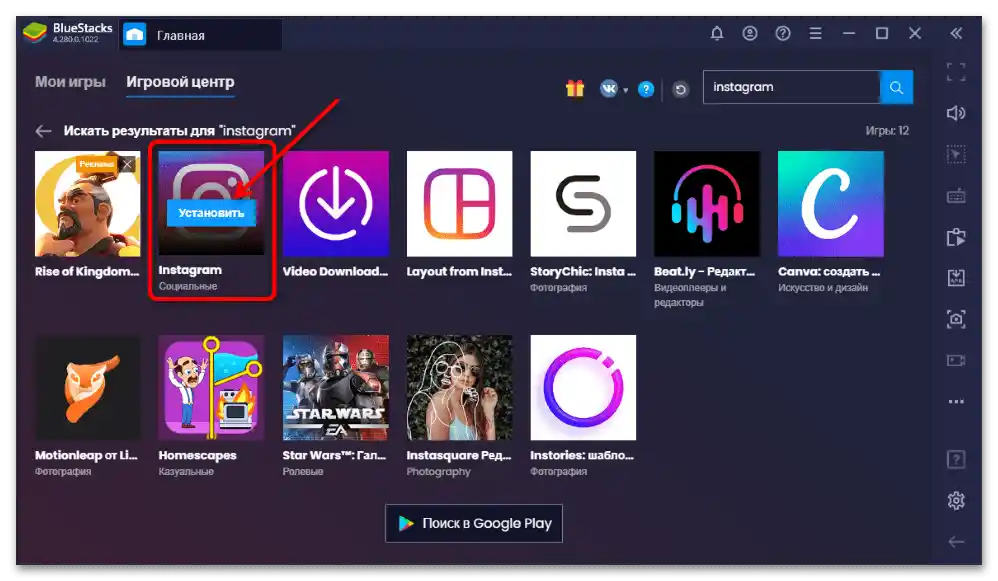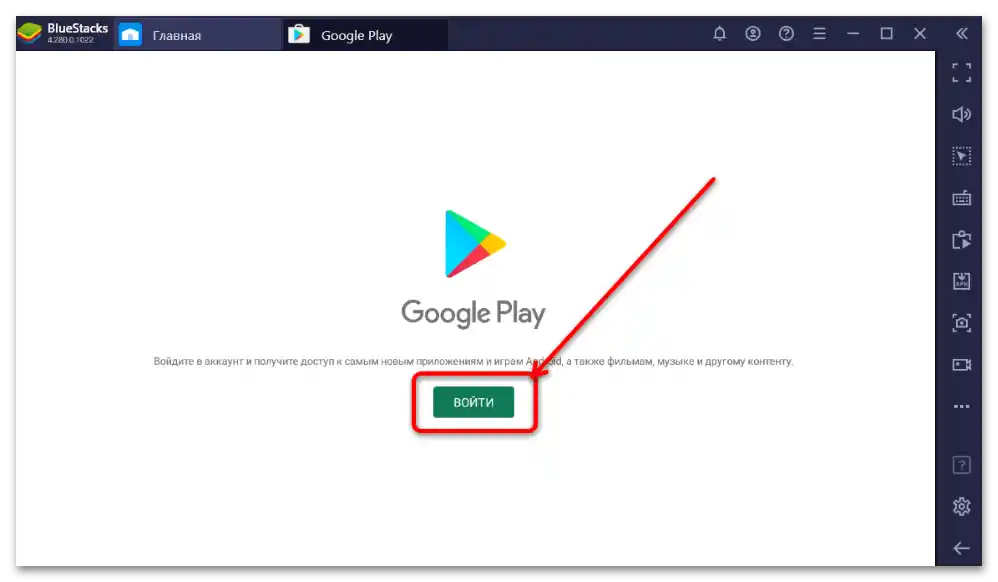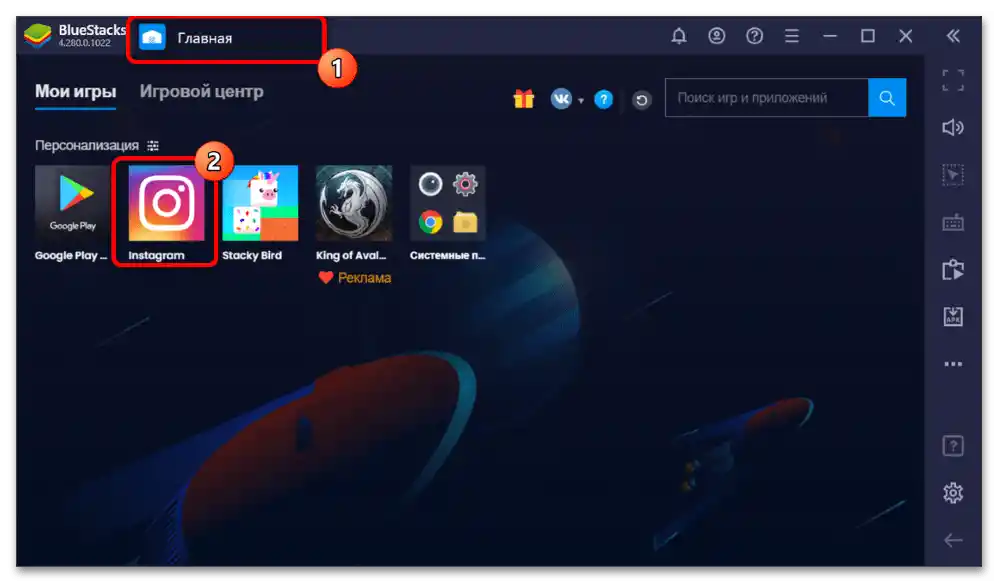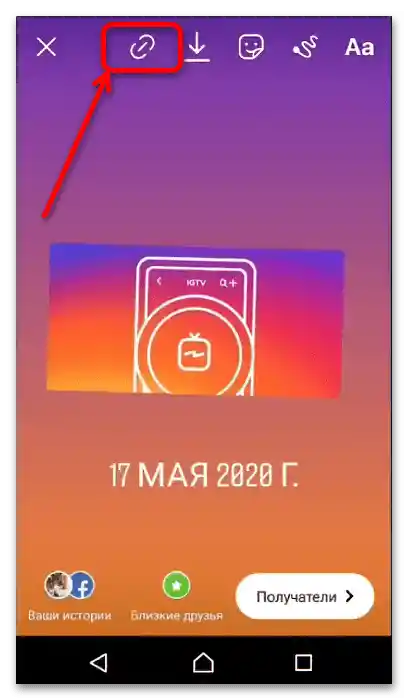Sadržaj:
Važne informacije
Pravilima Instagrama dopušteno je postavljanje linkova u opisu profila i u storijima, no posljednja opcija dostupna je samo računima s najmanje 10 tisuća pratitelja. Prvi tip je dovoljno jednostavan i izvediv kako na računalu, tako i na mobilnom uređaju, dok je drugi namijenjen isključivo pametnim telefonima i tabletima.
Pročitajte također: Kako pogledati povijest na Instagramu
Opcija 1: Računalo
Putem PC-a s operativnim sustavom Windows, zadatak koji razmatramo može se izvršiti prilično jednostavno. Dostupne metode uključuju korištenje web-verzije putem preglednika i emulatora Bluestacks.
Pročitajte također: Kako instalirati Bluestacks
Važno! Daljnji koraci podrazumijevaju da ste već kopirali link na kanal ili video koji želite podijeliti!
Metoda 1: Web-verzija
Za dodavanje linka na YouTube putem desktop verzije stranice Instagrama potrebno je izvršiti sljedeće korake.
- Otvorite vaš web preglednik i idite na stranicu društvene mreže. Prijavite se u svoj račun, ako to već niste učinili.
- Otvorite postavke računa: kliknite na fotografiju i odaberite u izborniku stavku "Profil".
- Ovdje kliknite "Uredi profil".
- Otvorit će se obrazac za promjenu podataka o korisniku.Trebamo redak "Web stranica": kliknite na njega za pokretanje načina uređivanja i umetnite tamo (putem kontekstnog izbornika ili kombinacije Ctrl+V) potrebnu vezu.
- Za spremanje promjena pritisnite "Pošalji" na dnu stranice.
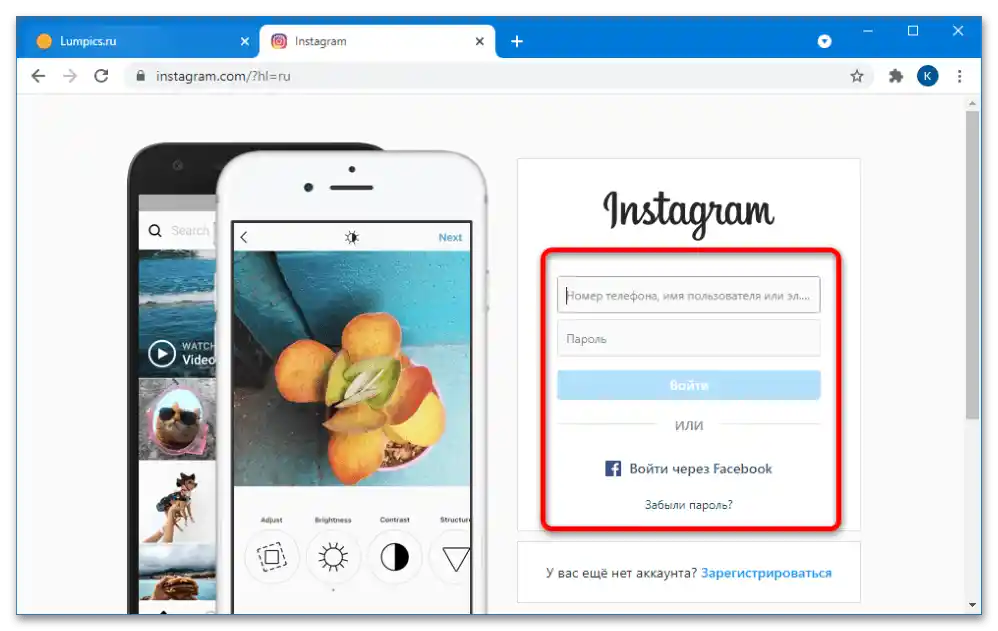
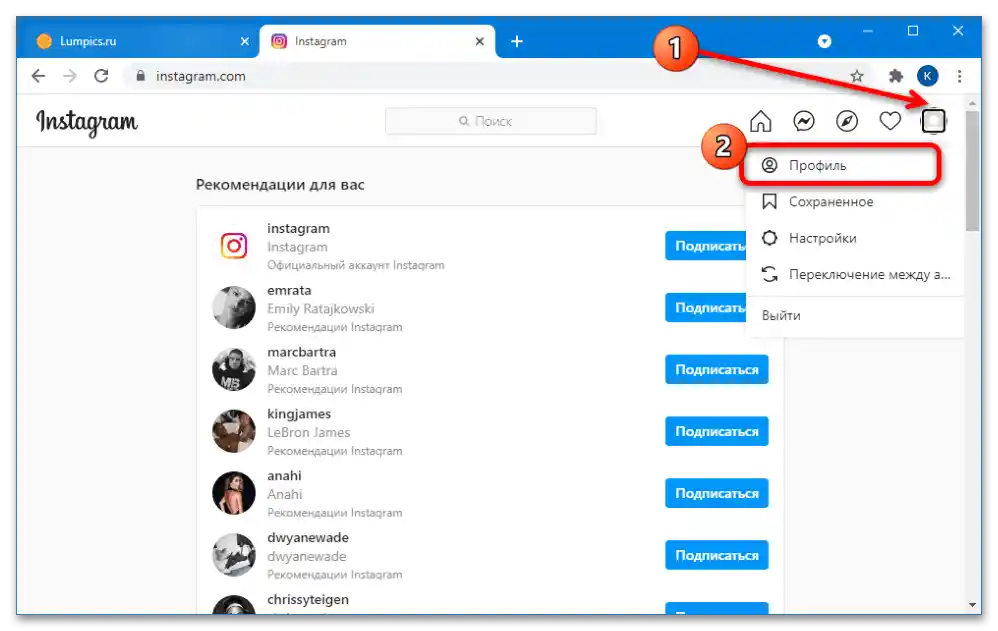
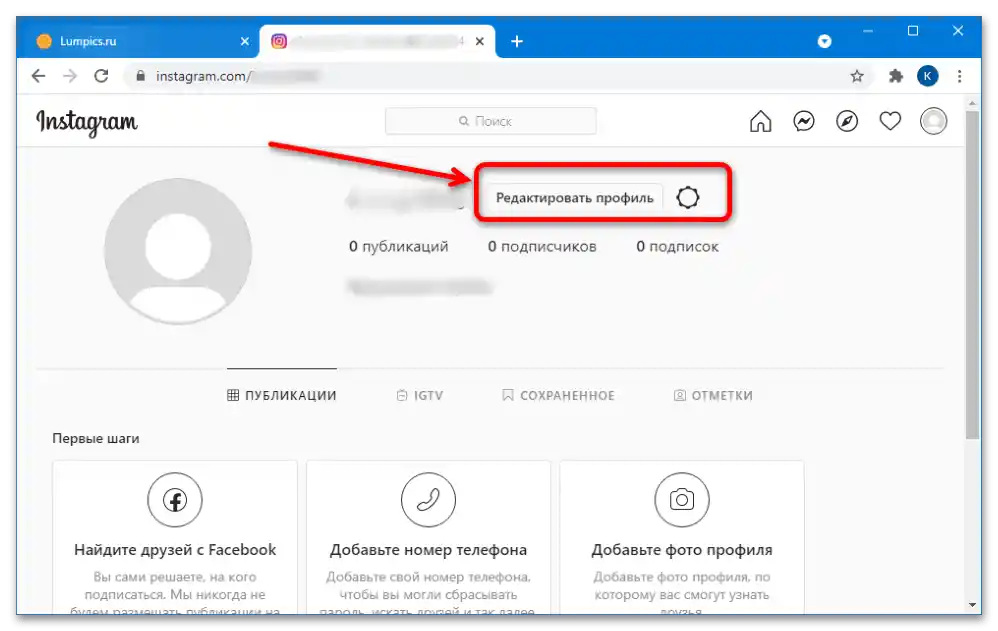

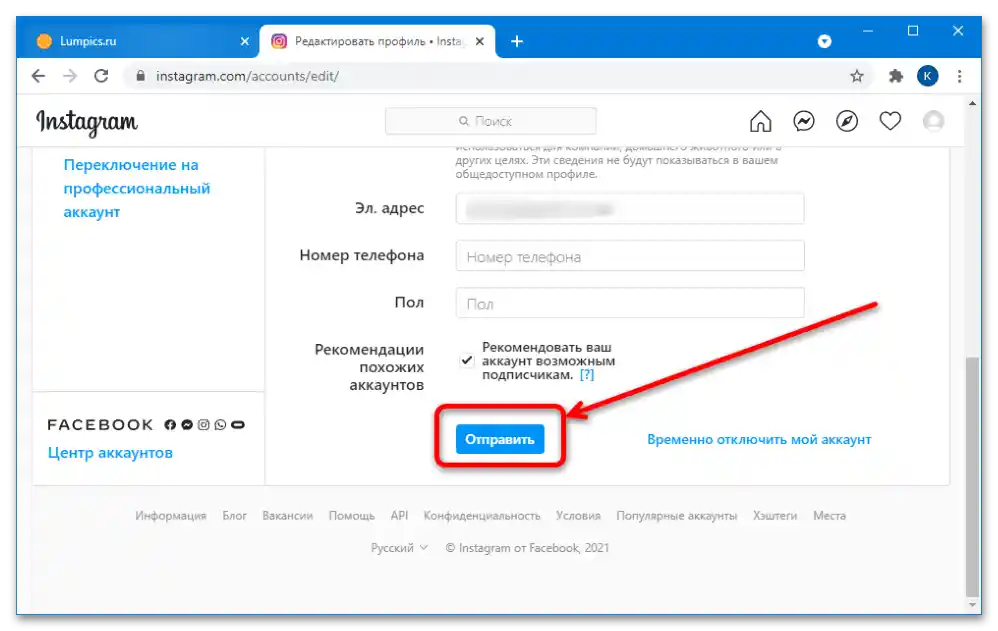
Nažalost, objavljivanje u web verziji Instagrama nije predviđeno, stoga čak ni vlasnici kompatibilnih računa ne mogu objaviti vezu u priči.
Način 2: Bluestacks
Zadatak se može riješiti pomoću Android emulatora. Najbolji od njih trenutno je Bluestacks, pa ćemo ga koristiti.
- Preuzmite i instalirajte program. Ako imate poteškoća, sljedeći materijal će vam pomoći da ih riješite.
Također pročitajte: Zašto se Bluestacks ne instalira
- Iskoristite pretraživač ("Pronađi aplikacije"), koji se nalazi desno gore, unesite
instagrami pritisnite "Traži". - Pretraživanje će prikazati i službeni klijent – izgleda kao na sljedećem snimku zaslona – kliknite na "Instaliraj".
![kako napraviti link na YouTube na Instagramu-35]()
Budući da emulator koristi Google Play Trgovinu, bit će potrebno unijeti svoje korisničke podatke.
![Kako napraviti link na YouTube na Instagramu-36]()
Nakon prijave ponovno pritisnite "Instaliraj" ("Install").
- Idite na karticu "Početna" i kliknite na ikonu Instagrama.
![Kako napraviti link na YouTube na Instagramu-38]()
Pokrenut će se aplikacija – kako raditi s njom, razmotrit ćemo u sljedećem dijelu članka.
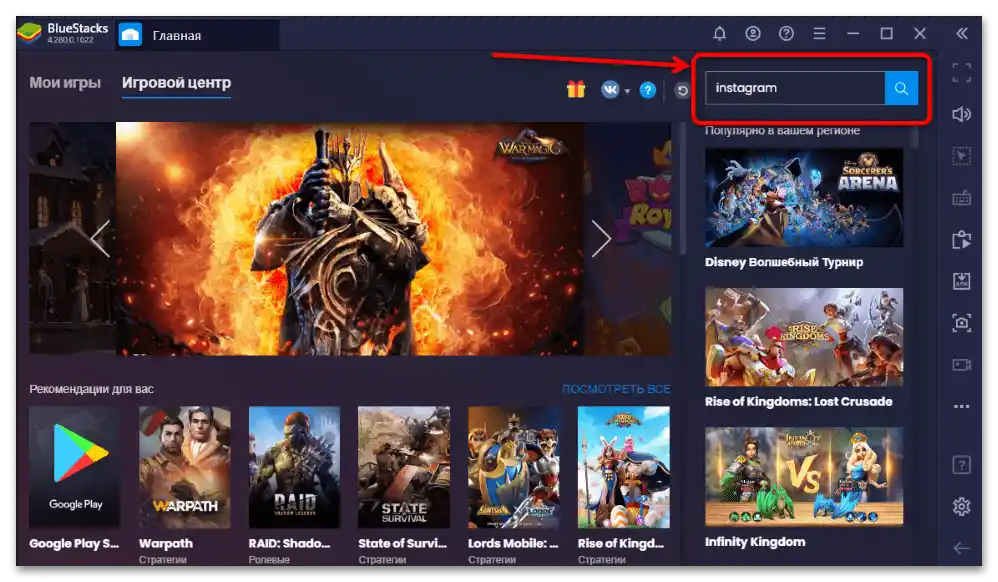
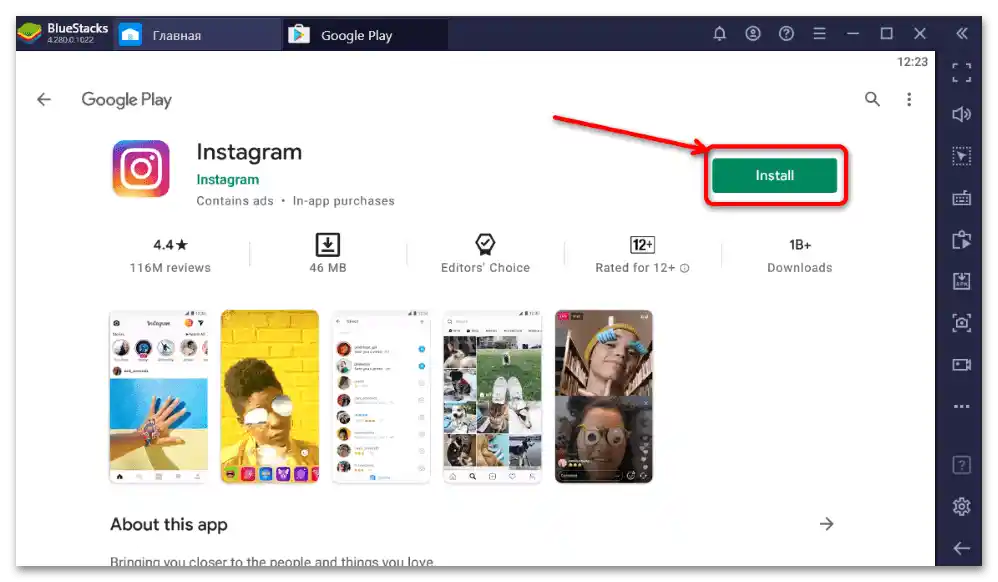
Opcija 2: Mobilni uređaji
Sa telefonima i tabletima situacija je na neki način jednostavnija, budući da se i prva i druga opcija izvršavaju putem službenog klijenta. Sučelje aplikacije za Android i iOS je identično, stoga upute u nastavku odgovaraju za oba sustava odjednom.
Započnimo s uređivanjem opisa profila.Za to tapnite na ikonu vašeg računa u donjem desnom kutu, zatim pritisnite "Uredi profil".
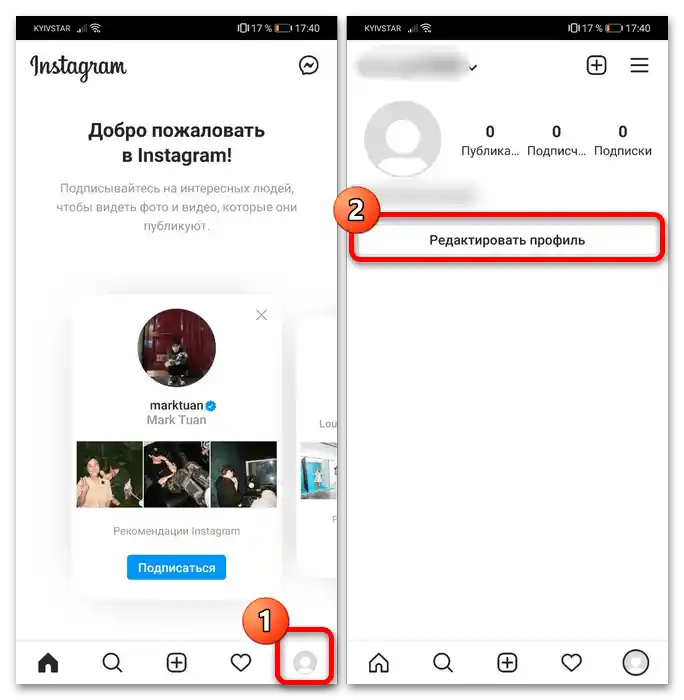
U ovom prozoru pronađite stavku "Web stranica", u koju unesite link na vaše video ili kanal. Za spremanje promjena iskoristite gumb s kvačicom u gornjem desnom kutu.
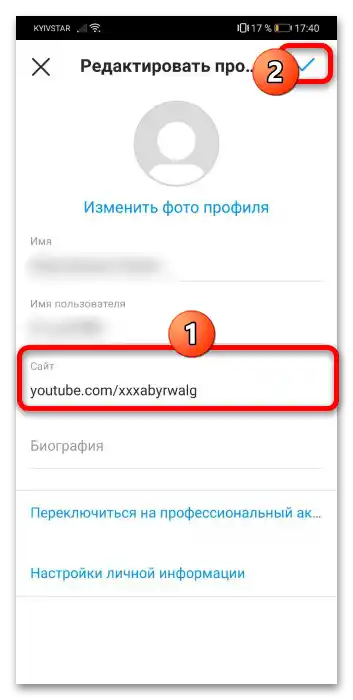
Sada o metodi objavljivanja linka u Pričama. Ovdje treba napomenuti važnu nijansu: prijelaz na web stranice se vrši pomicanjem (swipe) posta prema gore, tako da je poželjno da objavljeni post bude tematski.
- Za početak dodavanja tapnite na ikonu "Vaša priča" i putem ugrađene galerije odaberite fotografiju koju želite objaviti, ili napravite novu.
- Pojavit će se alati za uređivanje snimke – unesite željene promjene (na primjer, napišite naziv dodanog videa).
![Kako napraviti link na YouTube-21 na Instagramu]()
Ako vaš račun ispunjava uvjete od 10 tisuća pratitelja, na vrhu će se pojaviti gumb za dodavanje linkova, tapnite na njega.
- Pritisnite "Link na web stranicu".
![Kako napraviti link na YouTube na Instagramu-23]()
U polje "Unesite link" napišite ili zalijepite link na željeni video s YouTubea.
Važno! Adresa mora biti potpuna, s protokolom
httpsna početku! - Ostaje samo objaviti priču pritiskom na stavku "Vaša priča".
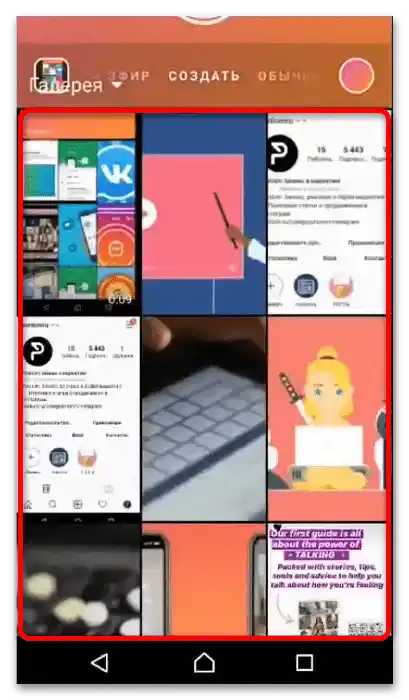
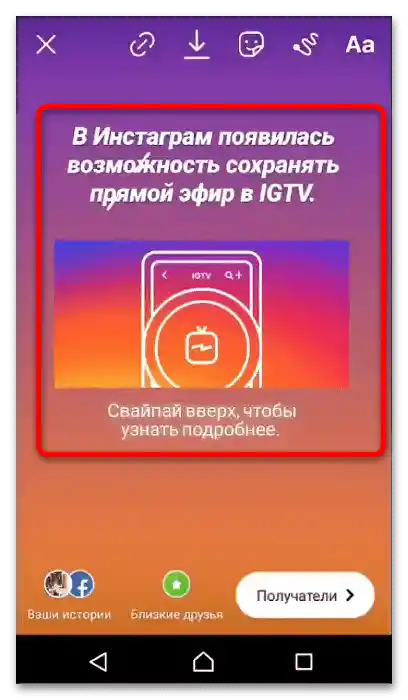
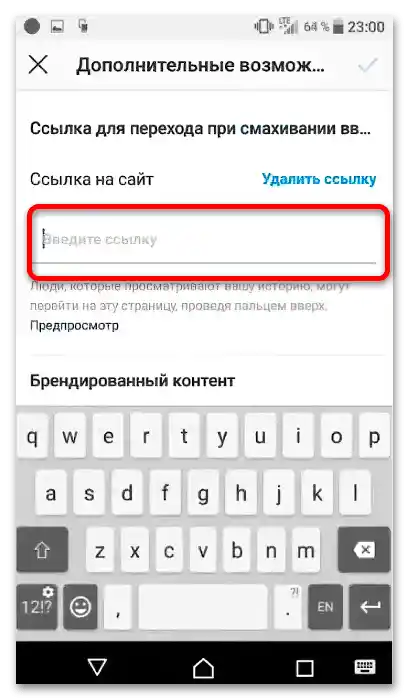
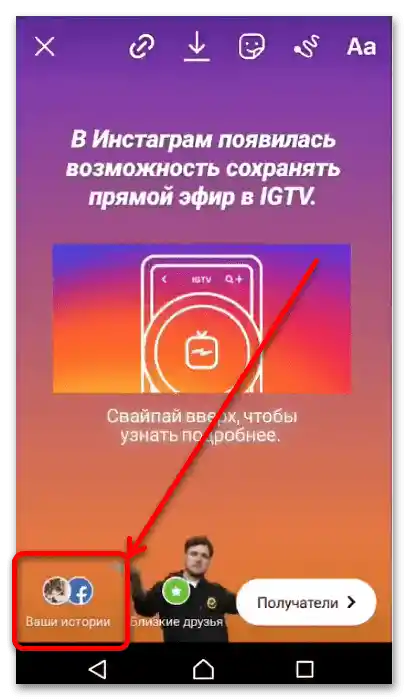
Ako nemate 10 tisuća pratitelja, ali želite objaviti određeni video, iskoristite članak u nastavku, gdje smo objasnili kako objaviti video s YouTubea na Instagramu.